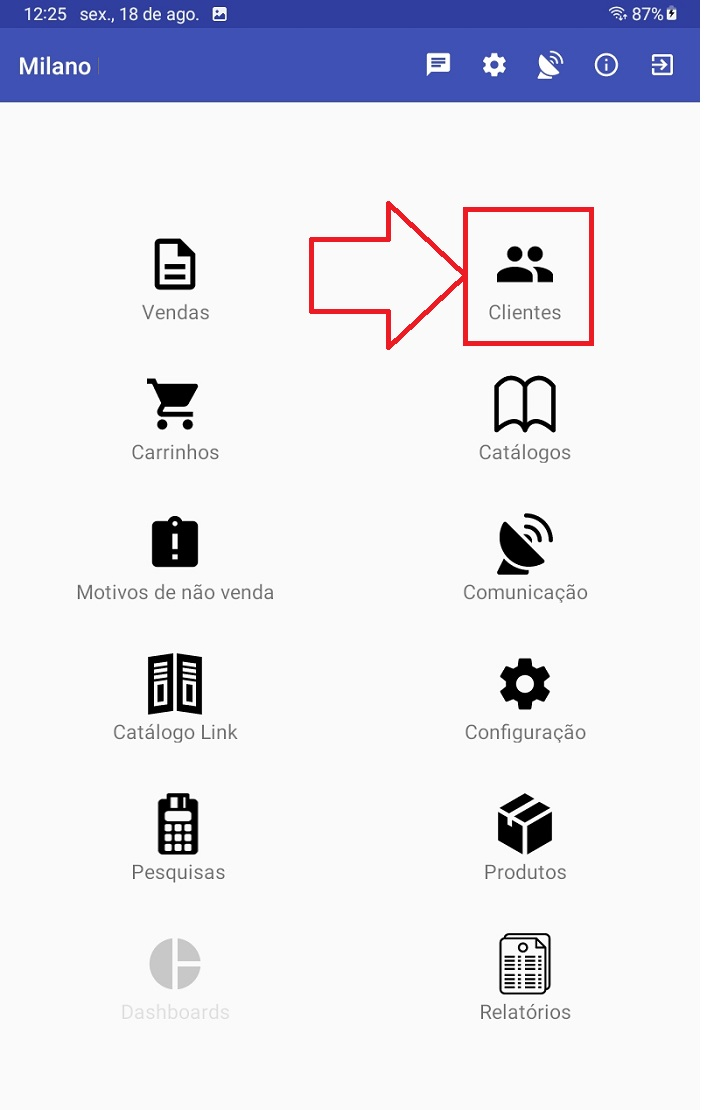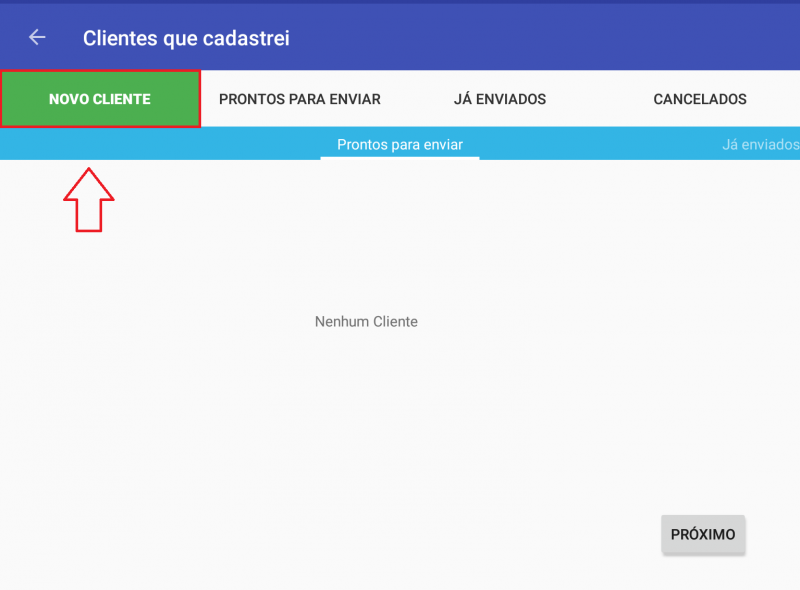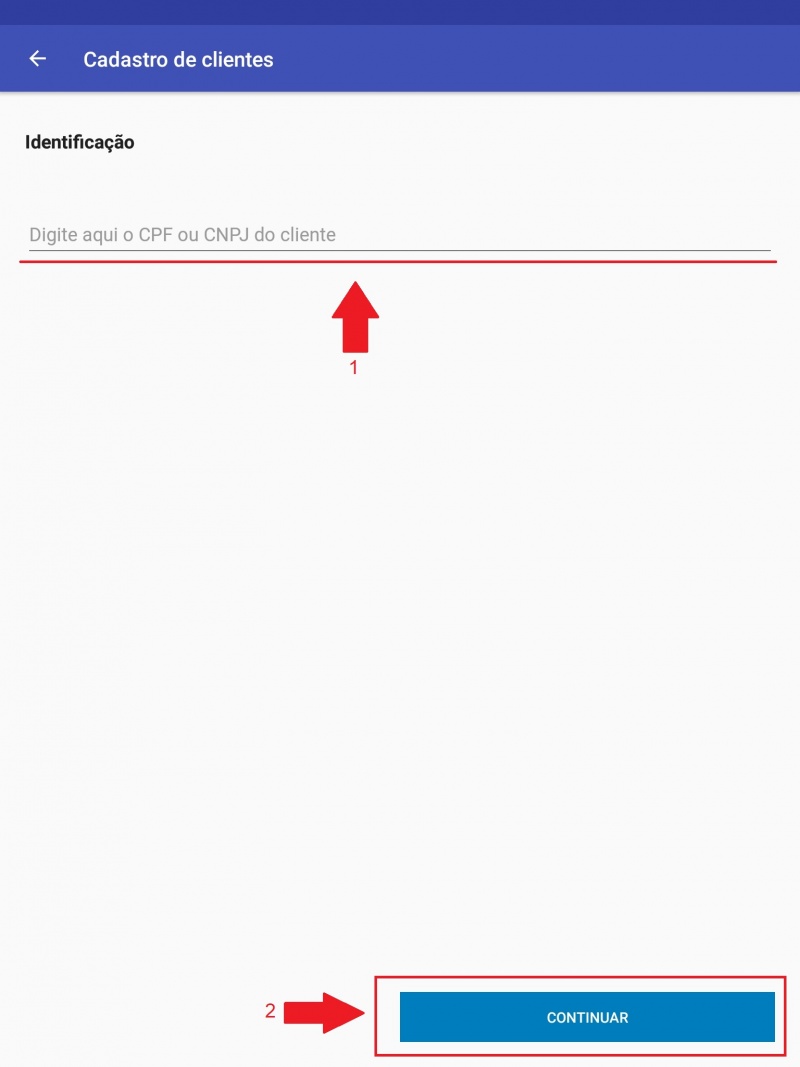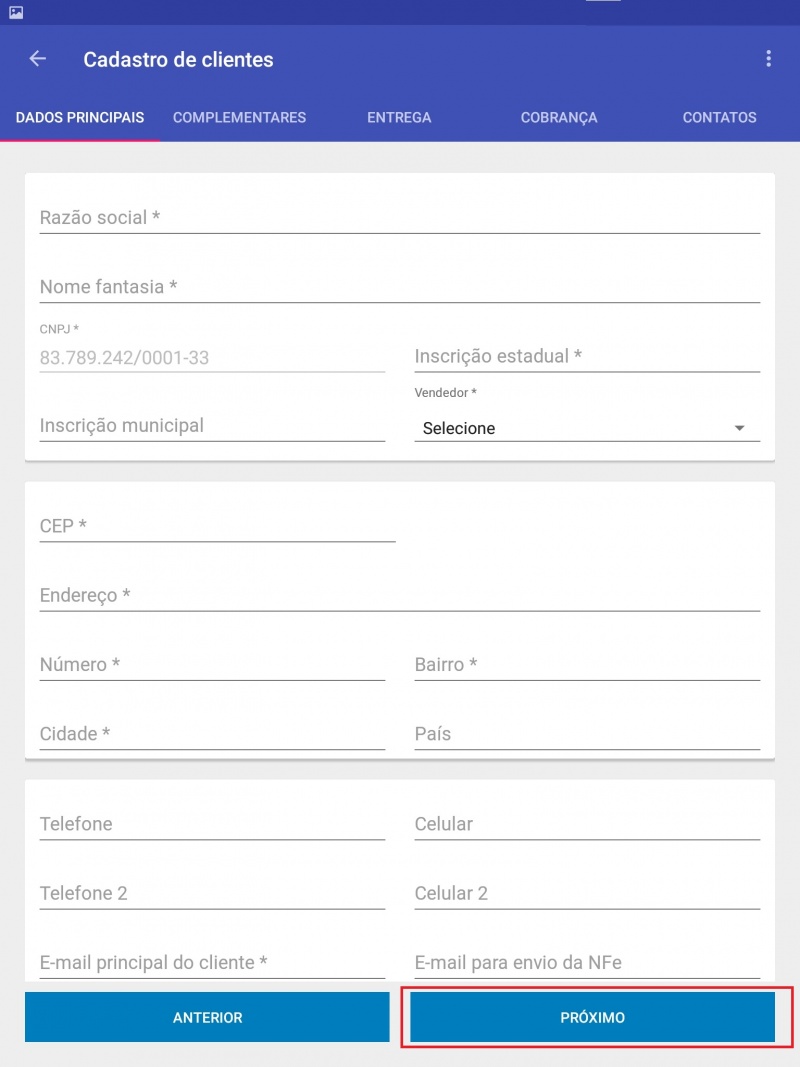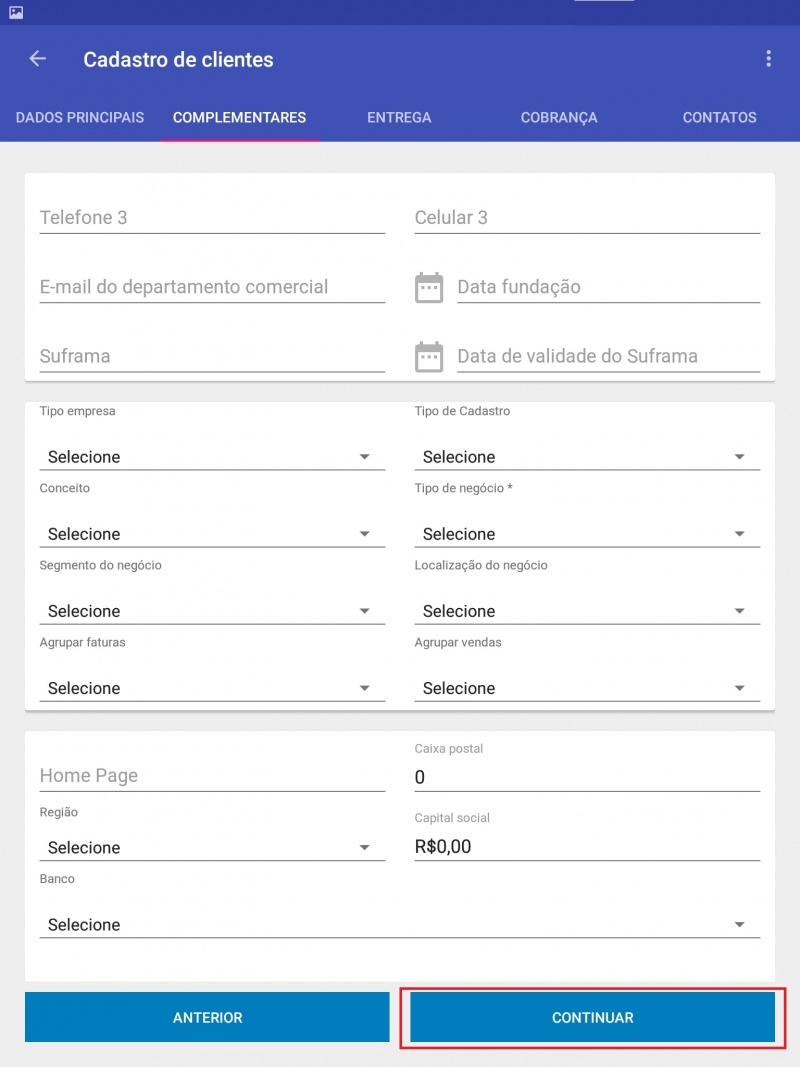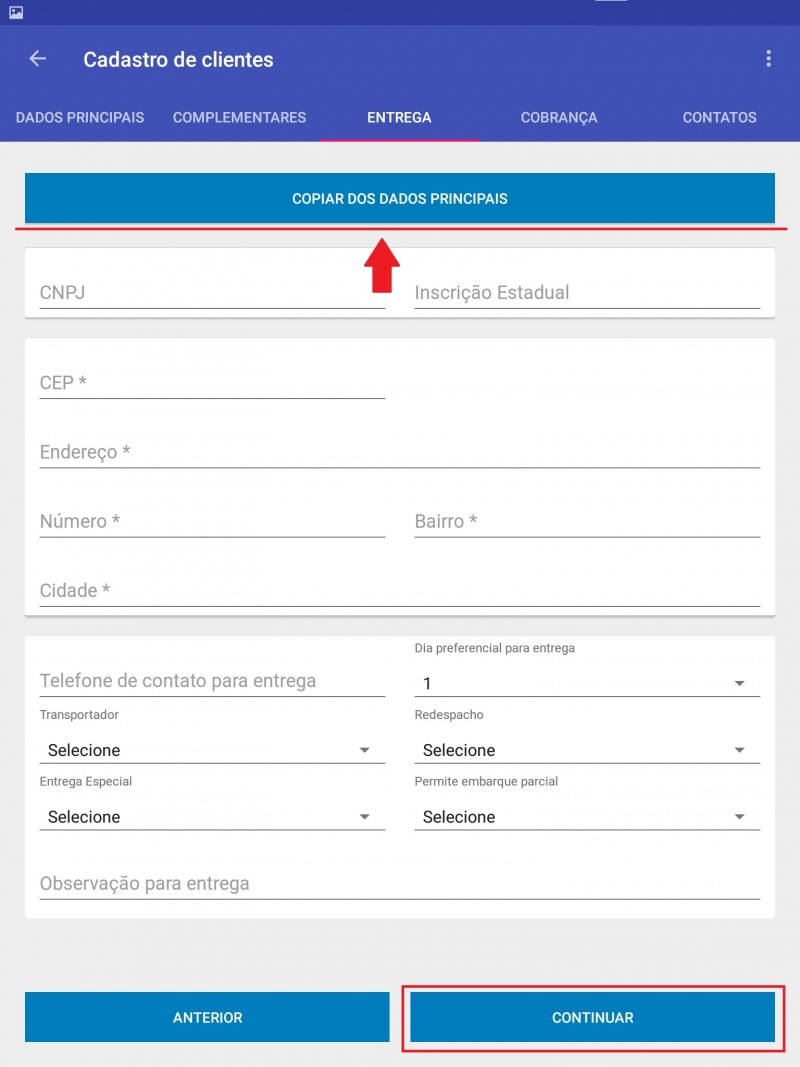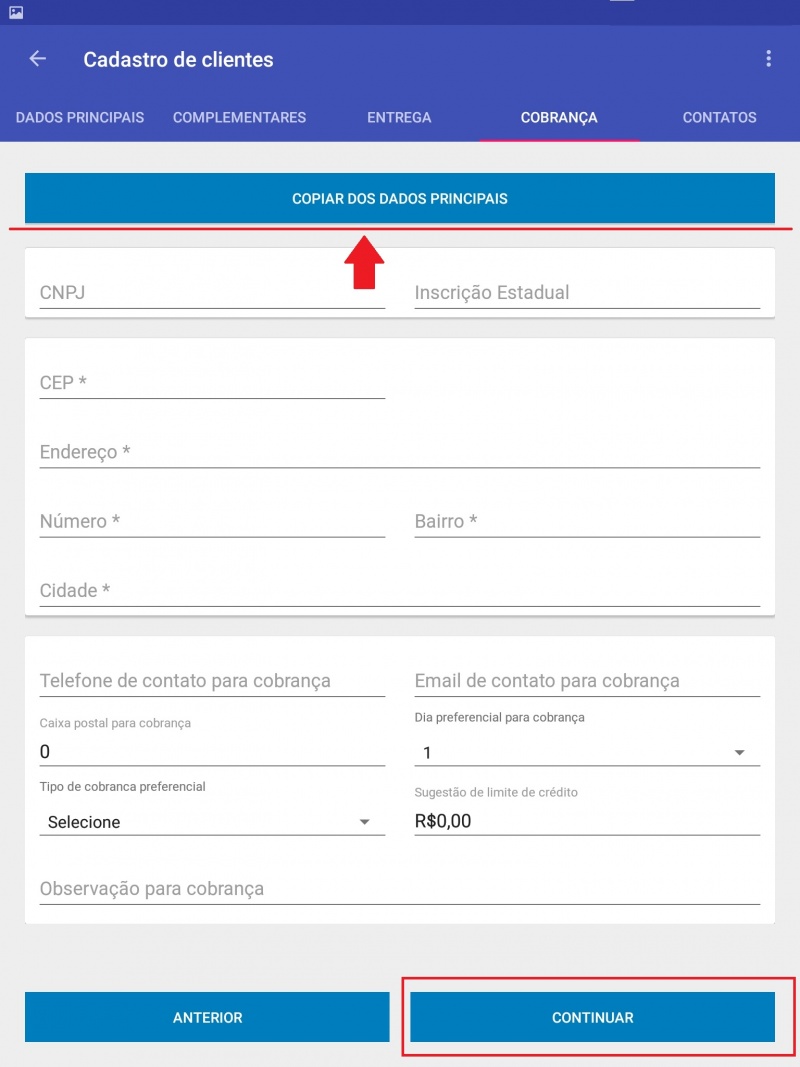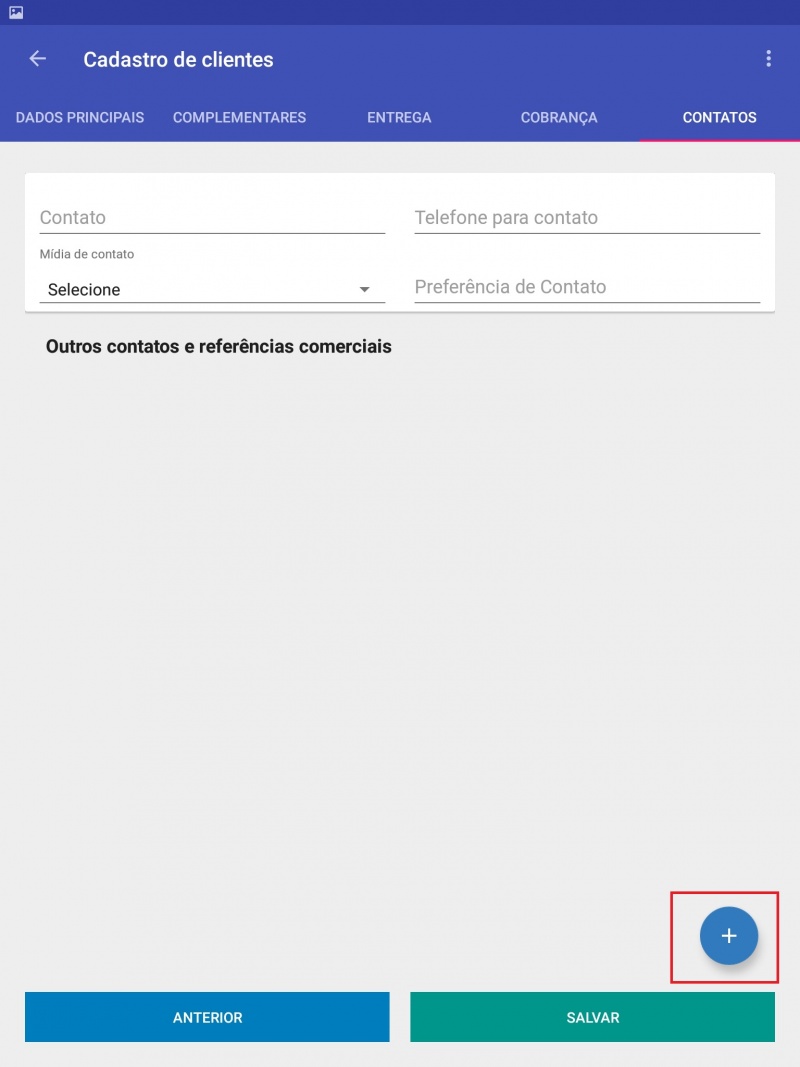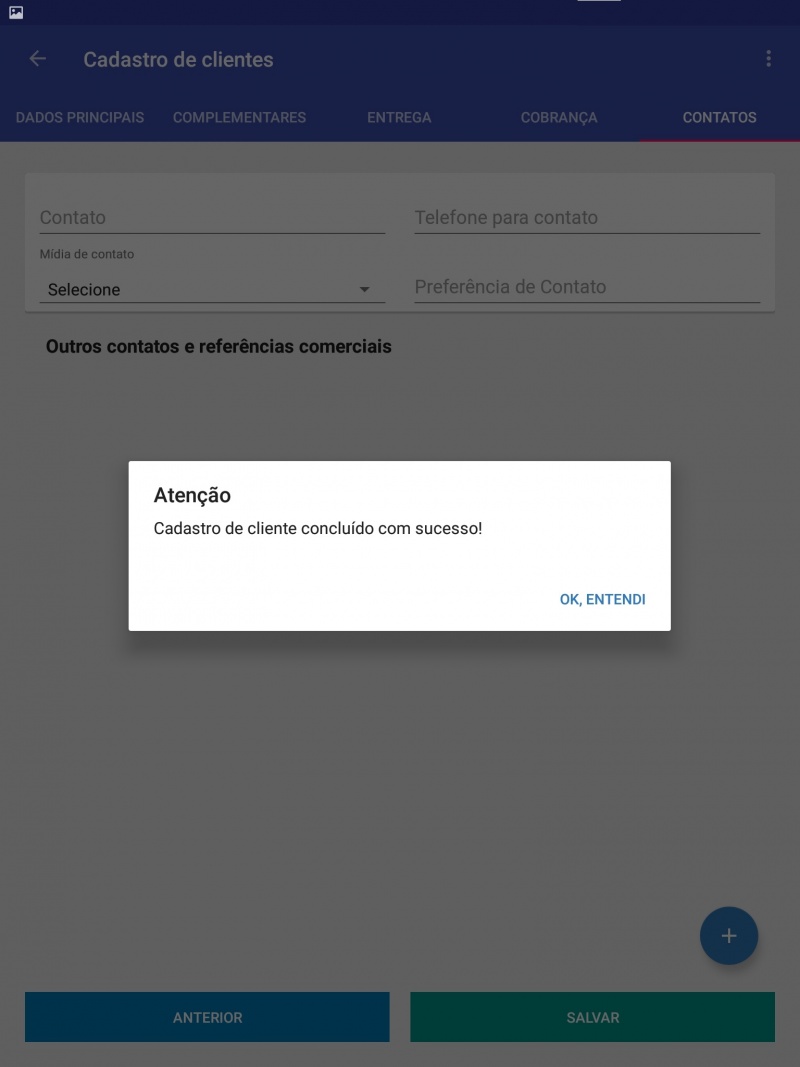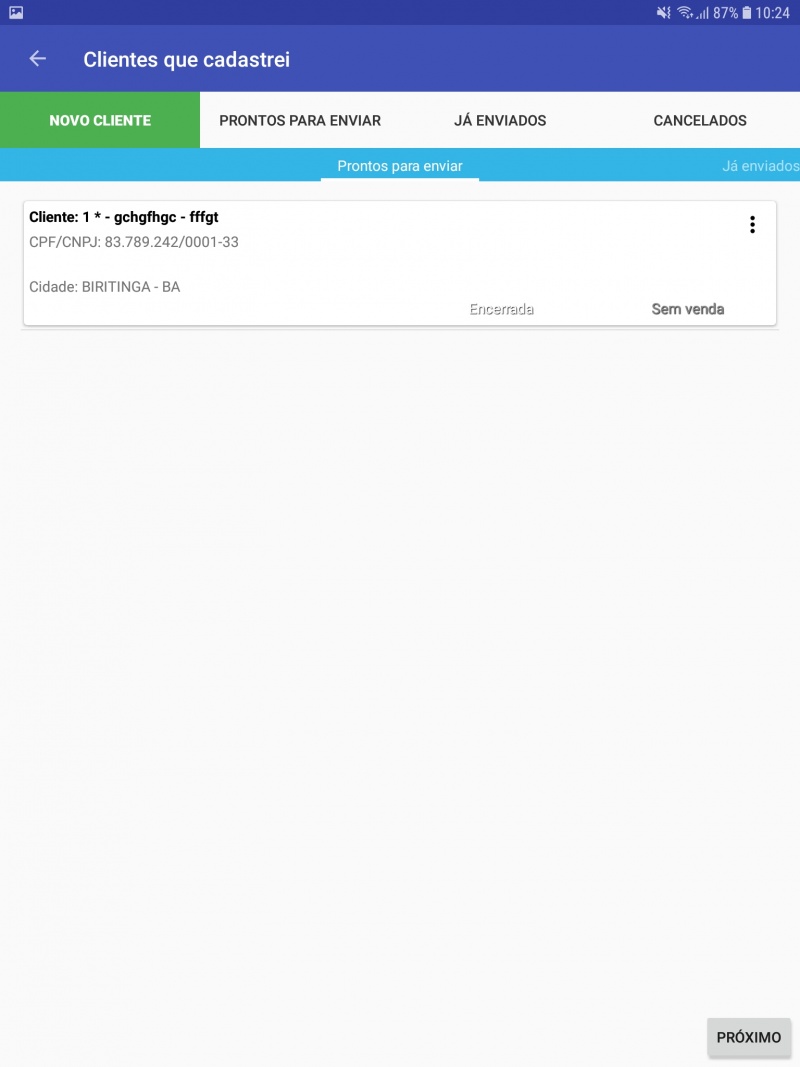Cadastrando clientes novos no seu Milano
Para cadastrar um novo cliente através do seu Milano clique sobre o menu para expandir/exibir as opções de trabalho.
Selecione a opção "Clientes"
Na tela de clientes selecione a opção "Meus Clientes"
O sistema apresentara a tela de clientes que foram cadastrados através de seu aparelho, perceba que a tela permite visualizar os clientes.:
- Prontos Para Enviar.: Clientes com cadastrados e aguardando serem enviado à empresa.
- Já Enviados.: Listagem de clientes cadastrados e já enviados à empresa.
- Cancelados.: Clientes cujo cadastro foi iniciado, porém cancelado.
Para iniciar o cadastro de um novo cliente clique sobre o botão "Novo Cliente".
Insira o CPF ou CNPJ do cliente e clique em CONTINUAR. Atenção, algumas empresas permitem apenas cadastro de CNPJ.
Preencha os dados solicitados e clique em CONTINUAR para avançar. Perceba que alguns campos são acompanhados por "*", isso significa que esses campos são de preenchimento obrigatório.
Na próxima tela será necessário cadastrar os dados complementares que o sistema solicita, lembrando que todos os campos que possuem *, são obrigatórios. Após o preenchimento dos campos, clicar no botão CONTINUAR.
A próxima tela que o sistema carrega, é a tela do Endereço de Entrega do cliente. Só iremos digitar os campos, quando o endereço de cobrança for diferente do endereço principal, quando o endereço for igual ao principal, basta clicarmos na linha em azul Copiar dados principais, que o sistema preencherá os campos automaticamente, uma vez preenchido os campos, clicar no botão PRÓXIMO>.
A próxima tela que o sistema carrega, é a tela dos dados de cobrança do cliente. Só iremos digitar os campos, quando o endereço de cobrança for diferente do endereço principal, quando o endereço for igual ao principal, basta clicarmos na linha em azul Copiar dados principais, que o sistema preencherá os campos automaticamente, uma vez preenchido os campos, clicar no botão PRÓXIMO>.
Na sequência temos a opção de cadastrar os dados do Contato do Cliente, ao tocar no botão de +, o sistema abre uma tela para que seja adicionado mais contatos, os campos obrigatórios são os que possuem *. Após digitar os dados, clicar no botão Gravar.
Observação: Enquanto não houver uma comunicação de dados, o cadastro do cliente, estará somente disponível no dispositivo offline. É necessário uma comunicação para que o cadastro do cliente seja gravado do ERP da empresa. Uma vez realizado o cadastro do cliente e um pedido, no momento da comunicação o sistema enviará as duas informações: o Cadastro do cliente e o Pedido.
Ao retornar para tela principal de cadastro de clientes é possível verificar o cadastro realizado, sua situação e mesmo edita-lo se for necessário.
Atenção: Alguns ERPs (Sistemas internos da empresa) não aceitam cadastro de cliente sem uma venda acompanhando, antes de enviar apenas o cliente verifique com a empresa representada.